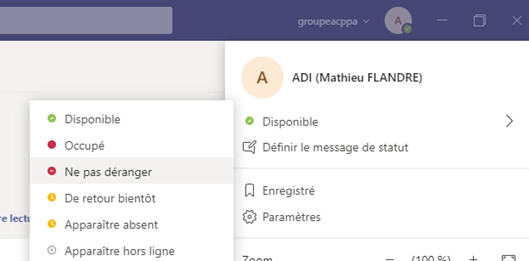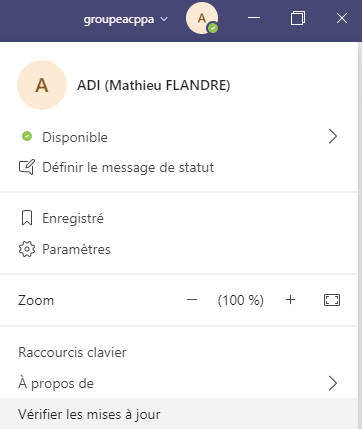Depuis déjà plusieurs mois, les équipes du Groupe ACPPA utilisent l’application de communication collaborative Teams pour faciliter les échanges à distance. Une occasion pour vous informer sur les nouveautés de ce produit et découvrir en quelques chiffres son déploiement.
Teams à l’ACPPA, c’est :
- 249 utilisateurs
- L’intégralité du siège
- L’intégralité du Pôle Formation Santé,
- Les cadres de Residom
- Les Directeurs
- 43 comptes génériques pour les établissements
- 2 526 réunions en 90 jours
- 87 réunions pour la seule journée du 27 novembre
- 82 participants à la Réunion d’Information Générale du siège
- 96 organisateurs ont programmé 2 028 réunions en 90 jours
- 299 jours (25 875 827 secondes pour être précis) de visio en 90 jours
Nouveautés… Teams pour les Managers
Chaque établissement dispose désormais d’un PC avec un compte Teams générique pour que chaque salarié puisse assister à une visioconférence sous Teams. Ce compte a été paramétré sur les PC de formation.
Le service Informatique a mis à disposition deux tutos pour :
- Inviter le PC de formation à une réunion Teams :
- \\acppa.dom\Share\Bureautique_Groupe\Système Partagé de l’Information\3_Assistance\Teams\Inviter le PC de formation à une réunion Teams.xlsx
- Participer à une réunion Teams à partir du poste de formation :
- \\acppa.dom\Share\Bureautique_Groupe\Système Partagé de l’Information\3_Assistance\Teams\Assister à une réunion Teams à partir du PC portable de formation.pptx
Dans chaque établissement, il existe désormais 2 PC pouvant effectuer des visioconférences sous Teams :
- Le PC du Directeur qui possède un compte personnel.
- Le PC de formation qui possède un compte générique.
Il n’est pas possible de suivre une visioconférence Teams sur un autre PC.
Plusieurs points sont donc à prendre en compte :
- Il n’est pas possible de suivre une formation en classe virtuelle et simultanément d’assister à une réunion Teams avec le compte générique (puisque les 2 fonctionnent sur le même ordinateur)
- Il ne faut pas organiser 2 visioconférences en même temps. En effet, les bandes passantes sont limitées, et des ralentissements sur tous les PC de l’établissement auront lieu. Aussi il ne faut pas :
- Suivre une réunion Teams sur le PC du DMR en même temps qu’une réunion Teams sur le PC de formation
- Suivre une réunion Teams sur le PC du DMR en même temps qu’une formation en classe virtuelle sur le PC de formation
Le saviez-vous…
Gérer son statut
Vous ne voulez pas être dérangé ? Pensez à modifier votre statut.
Si vous définissez votre statut en « Ne pas déranger » :
- Vos interlocuteurs constaterons que vous êtes occupé
- Les notifications sonores seront désactivées
Mettez-vous à jour
Teams évolue constamment, pensez à vérifier si votre application est à jour. La version actuelle est la : 1.3.00.30866
Problèmes de son ?
Si vous avez une version de Teams récente, vous pouvez vous faire appeler pour utiliser votre téléphone (cf. capture d’écran ci-dessous « Appelez-moi ». Le micro et les haut-parleurs seront automatiquement désactivés sur votre PC et l’image continuera à apparaitre sur votre PC.
Tuto
Nous mettons à disposition de nombreux tuto pour vous accompagner au mieux. N’hésitez pas à consulter nos vidéos et présentations !
\\acppa.dom\Share\Bureautique_Groupe\Système Partagé de l’Information\3_Assistance\Teams
A venir…
Sous-Groupe
Il s’agissait d’une fonctionnalité attendue, elle permet de créer des salles et de répartir les invités dans celles-ci. Cette option est disponible depuis le mercredi 9 décembre. Un tuto sera prochainement réalisé pour vous expliquer comment utiliser ces sous-groupes.
Planificateur
Teams n’est pas qu’un outil de visioconférence. Il offre un ensemble de service pour faciliter le travail collaboratif. A ce titre, Teams propose un outil de gestion des tâches en équipe.
Microsoft Planner – Gestionnaire de tâche et travail d’équipe